Norton Family anmeldelse 2024: Er det verdt å kjøpe?
Norton Family Oversikt 2024
Norton er allerede en leder innen sikkerhet og beskyttelse, og har et av markedets mest anerkjente antivirusprogrammer. Men, er de i tillegg blant de beste når det gjelder foreldrekontroll? Jeg ønsket å undersøke hvorvidt produktet deres er solid nok til å beskytte barna mine på nettet. Kunne det forhindre dem fra å omgå begrensningene som blir satt, slik de har gjort med mange andre foreldrekontrollene jeg har testet?
Jeg fant et godt tilbud på en skjult side på det offisielle nettstedet til Norton, og fikk Norton Family til en bedre pris enn hva andre oppgir på nettet. Programmet kommer dessuten med en 30 dagers pengene tilbake-garanti, og jeg fikk dermed muligheten til å teste det helt risikofritt.
Det tok ikke lang tid før jeg oppdaget at Norton Family har alt jeg trenger i en foreldrekontroll. Jeg fikk muligheten til å tilpasse webfiltrene og tidsbegrensningene for hvert av barna mine, spore posisjonen deres i sanntid og se alle de nyeste oppdateringene og varslene i et veldesignet kontrollpanel.
Jeg har testet mer enn 30 foreldrekontroller på barna mine, som er i alderen fem til seksten år. I de aller fleste klarer de å finne måter for å omgå tidsbegrensningene som blir satt. Jeg lastet ned Android-appen på mobilene og nettbrettene deres, og gav dem én uke for å se om de klarte å lure programmet.
De klarte ikke å omgå webfiltrene eller tidsbegrensningene, men de fant en måte for å se YouTube-videoer uten at jeg fikk tilgang til søkehistorikken eller informasjon om hvilke videoer de så. Norton Family overvåker nemlig YouTube gjennom en nettleser, og ikke via appen. Det finnes heldigvis en enkel løsning på dette problemet. Jeg blokkerte bare YouTube-appen på barnas enheter, slik at de ble tvunget til å se via nettleseren.
Norton Family legger til rette for en åpen dialog med barna. Dette er ikke et spionprogram, og jeg klarte ikke å installere det i det skjulte eller loggføre alle tastetrykk. Programmet inkluderer også et sett med husregler, slik at barna vet hva som er tillatt og hva som ikke er det.
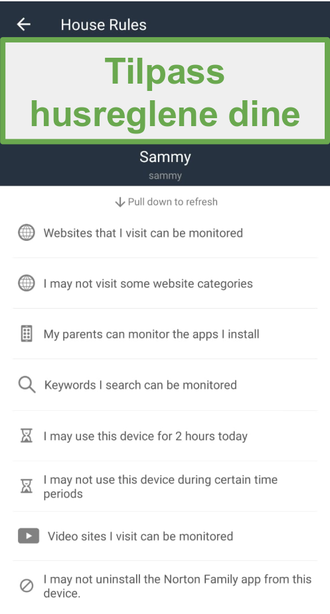
Jeg likte «Remote Learning»-funksjonen spesielt godt. Denne er svært nyttig nå når barna mine har hjemmeskole, og derfor må være på nettet mesteparten av dagen. Når barna bruker Remote Learning-funksjonen, stanser tidsregistreringen. Dermed slipper de å føle at de mister tid mens de gjør skolearbeid.
Etter å ha brukt Norton Family, kan jeg konstatere at den kan:
- Blokkere upassende nettsider
- Filtrere søkeresultater fra de største søkemotorene
- Sende varsler når barna mine prøver å besøke blokkerte nettsider
- Angi tidsgrenser for hver enhet
- Låse barnas enheter øyeblikkelig
Jeg er generelt sett svært fornøyd med Norton Family, selv om jeg savner noen funksjoner. I mange andre foreldrekontroller er det for eksempel mulig å angi tidsbegrensninger for bestemte apper.
Funksjoner
Norton Family er designet for å hjelpe foreldre med å overvåke hva barna gjør på nettet, forhindre skjermavhengighet og beskytte barna. Dette oppnås ved hjelp av en imponerende liste med funksjoner.
Aldersbestemte webfiltre
Det er mulig å tilpasse nettbegrensningene for hvert barns profil, eller bruke forhåndsbestemte begrensninger basert på barnets alder.
- Svært høy: Anbefalt for åtte år og yngre
- Høy: Anbefalt for åtte til elleve år
- Middels: Anbefalt for tolv til fjorten år
- Lav: Anbefalt for femten til sytten år
Norton Family bruker smart AI for å kategorisere alle nettsteder, basert på tekst, metadata og bilder. Det finnes totalt 47 kategorier, inkludert alt fra nyheter, sport og underholdning, til porno, alkohol og narkotika. Det er mulig å tilpasse filtrene for hvert barn, og justere begrensningene basert på alder og personlighet. Hvis du har bestemte nettsider som barna skal få lov til å besøke, kan du legge dem til i en hviteliste. Dermed omgås alle filtre.
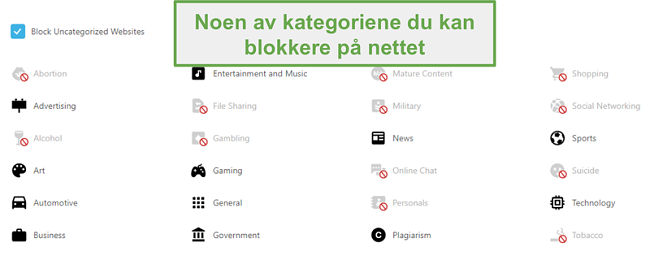
Hvis du på den andre siden ønsker å forhindre barnet ditt i å besøke en bestemt nettside som ikke blir filtrert ut, kan du legge den til listen med blokkerte sider. Denne listen finner du i kontrollpanelet under de ulike kategoriene.
Du kan også velge hvordan du vil overvåke hver enhet ved å angi følgende overvåkningsnivåer:
- Monitor: Alle restriksjoner på barnets enhet blir slått av, men foreldrene mottar oppdateringer og varsler om hvilke nettsider barnet besøker.
- Warn: Barnet mottar et varsel om at de prøver å få tilgang til en nettside som kan være upassende. De har muligheten til å ignorere advarselen og fortsette til nettsiden.
- Block: Nettsiden kan ikke åpnes, og barnet mottar en melding om at den er blokkert.
Du må vurdere barna dine og avgjøre tillitsnivå når du velger mellom de ulike innstillingene. Jeg velger «monitor» for 16-åringen, og «warn» for 11- og 14-åringene. For de yngste bruker jeg «block».
Hvis du har problemer med at de eldre barna besøker pornosider eller andre sider de bør holde seg unna, bør du heller velge «block» for dem også.
Forhindre skjermavhengighet
Det er ekstremt viktig for meg å kunne begrense barnas skjermtid, og jeg ser gjerne at Norton Family forbedrer denne funksjonen i fremtidige versjoner.
Funksjonen gjør det mulig å angi en plan over daglig bruk i blokker på 30 minutter, i tillegg til en generell dagsgrense på éntimesblokker. Jeg skulle gjerne likt å ha litt mer fleksibilitet med disse verktøyene, ettersom dagene våre sjelden er delt inn i faste tidsblokker.
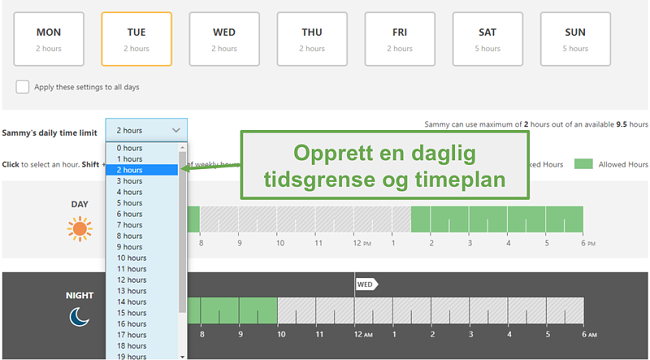
Jeg liker imidlertid «Instant Lock»-verktøyet som kan aktiveres via kontrollpanelet, og som automatisk låser alle enhetene på kontoen min. En firesifret PIN-kode kan brukes til å omgå denne låsen, noe som er nyttig hvis barna har flere enheter. Hvis du ikke vil de skal bruke mobilen og nettbrettet, kan de for eksempel fortsatt bruke datamaskinen.
Det er mulig å be om ekstra tid, og denne funksjonen gjør det enklere for barn og foreldre å kommunisere. Hvis tidsgrensen er brukt opp, eller hvis barnet ønsker å bruke enheten når den er blokkert i henhold til timeplanen, kan de be om ekstra tid. Slike forespørsler dukker opp som varsler på kontrollpanelet, og foreldrene kan enten godta eller avvise forespørselen.
Overvåk hvilke apper barna bruker
Når du setter opp Norton Family på barnets enhet, må du gi appen tilgang til data om appbruk. Dette gjør det mulig for Norton Family å lage en liste over apper på mobilen. Som forelder, kan du velge hvorvidt du skal blokkere bestemte apper.
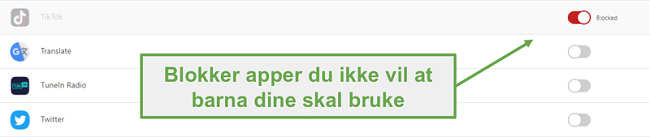
Du kan også overvåke hvilke apper barna laster ned, og hvor mye tid de bruker på hver app. Norton Family kan vise bruk for én dag, én uke, to uker eller én måned.
Overvåker og filtrerer de største søkemotorene
Jeg liker at Norton Family automatisk aktiverer et sikkert søkefilter for Google, Bing, Yahoo, Ask og YouTube. Alle søkeord blir dessuten loggført og rapportert. Jeg får dermed fantastisk innsikt i hva barna mine søker etter, og jeg blir advart hvis de søker etter noe i forbudte kategorier.
Unntak for hjemmeskole
Jeg liker spesielt godt Norton Familys hjemmeskolefunksjon. Når barna bruker datamaskinen og mobilen sin til skolearbeid og lekser, teller det ikke mot den daglige tidsgrensen. Det beste er at du kan begrense sidene de kan besøke, basert på kategorier og en hviteliste. Dette forhindrer distraksjoner og hjelper barna med å fokusere på skolearbeidet.
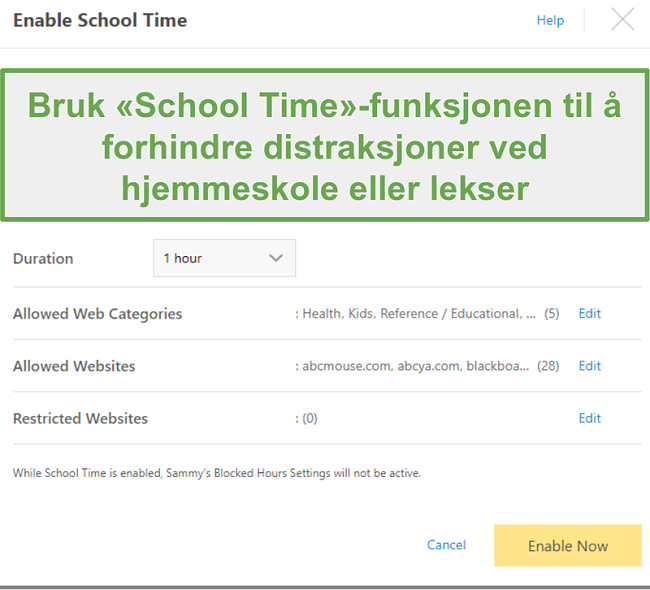
Posisjonssporing – kun på utvalgte steder
Da jeg begynte å bruke Norton Family ble jeg overrasket over at jeg ikke klarte å finne posisjonssporing på kontrollpanelet. Det tok litt tid å bla gjennom hjelpsidene før jeg fant ut at posisjonssporing kun er tilgjengelig i visse land for Windows- og Android-brukere:
- USA
- Canada
- Storbritannia
- Australia
- New Zealand
- Japan
iPhone- og iPad-brukere kan bruke posisjonssporing i:
- USA
- Storbritannia
- Japan
- Australia
- New Zealand
- Sør-Afrika
- Indonesia
- Hong Kong
Videoovervåkning for YouTube og Hulu
Denne funksjonen kan brukes til å overvåke videoer på YouTube og Hulu. For å få mest mulig ut av denne funksjonen, må du blokkere disse appene og fortelle barna at de må bruke nettleseren i stedet.
Funksjonen viser et lite skjermbilde av videoen og gir meg en direktelenke, slik at jeg raskt kan sjekke videoene de ser på. Det er mulig å se søkeordene som ble brukt på YouTube via kontrollpanelet.
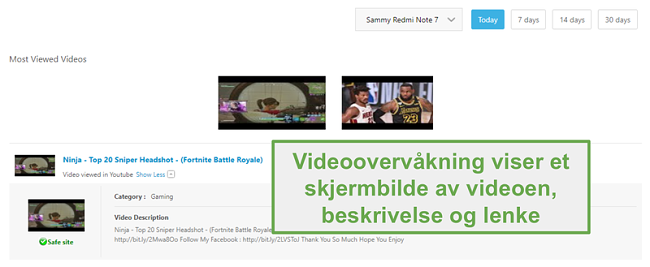
Nyttige verktøy for foreldre
Som far til fem barn, kan det være vanskelig å holde styr på alle. Norton Family gjør det heldigvis enkelt å følge med på hva de gjør på nettet.
Det er også mulig å opprette individuelle profiler for hvert barn, og hver profil får et eget kontrollpanel. Kontrollpanelet deles inn i ulike seksjoner, slik at det er enkelt å ta en kjapp titt på hva barna gjør. Nederst i hver seksjon står det en lenke som åpner en side med tilleggsinformasjon. Her ser du alle aktivitetene, og du kan justere husreglene for hver kategori.
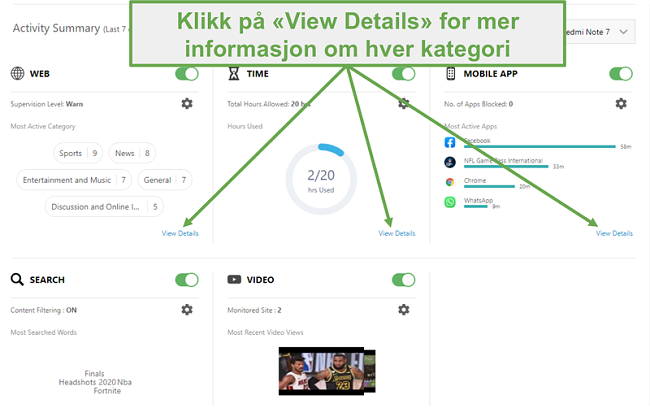
Jeg aktiverte e-postvarsling for hver gang barna gjør noe som utløser et varsel i appen. Hvis du ikke ønsker e-poster, kan du slå av denne funksjonen, og heller sjekke varslene via kontrollpanelet.
Norton Family kan også opprette og sende detaljerte månedlige eller ukentlige rapporter via e-post. Dette er nyttig hvis du ønsker å sammenligne hvordan de gjør det på sikt, for eksempel om de bruker enhetene sine mindre eller mer. Du kan se hvilke apper de fremdeles bruker, og du kan finne tendenser i søkehistorikken eller videoavspillingen deres.
Installasjon
Før du kan laste ned Norton-appen, må du opprette en konto. Jeg fant et godt tilbud på en skjult side på nettstedet til Norton, med betydelig lavere priser enn standardtilbudet deres.
Når du har opprettet konto, kan du legge til en profil for hvert av barna dine. Du må ha tilgang til enheten du vil å overvåke, slik at du kan laste ned og installere appen. Norton Family gir deg en QR-kode, og en lenke til Google Play eller App Store.
Når du laster ned appen på barnets enhet, får du spørsmål om det er barnets eller foreldrenes enhet. Velg «Child device», og gi tilgang til apper, kontakter, bilder og visning av alle andre apper. Alt dette er ganske vanlig når du laster ned apper. Du må også gi appen administratorrettigheter, for å forhindre at barnet sletter den uten tillatelse.
Du kan også laste ned og installere appen på mobilen din eller logge inn på nettportalen til Norton Family. Her finner du kontrollpanelet, og du kan angi regler eller foreta endringer på barnas kontoer.
Grensesnitt
Norton Family er et svært brukervennlig program. Det begynner umiddelbart å synkronisere barnets data til foreldrenes kontrollpanel, så snart du har åpnet kontoen. Det eneste du trenger å gjøre er å logge inn på barnets enhet ved bruk av samme brukernavn og passord som du opprettet på foreldrekontoen.
Alt styres via kontrollpanelet. Panelet har et praktisk design, og gir en rask oversikt over alt som skjer. Når du klikker på «View Activity Details», får du ekstrainformasjon om den aktuelle kategorien. Øverst på siden finner du to faner; «House Rules» og «Activities».
Sistnevnte gir deg all informasjon de ulike kategoriene. Dette inkluderer blant annet hvilke apper som blir brukt, hvor lenge de blir brukt, hvor mye tid barnet har brukt på nettet, hvilke nettsider som blir besøkt, videoer som blir avspilt, søkeord osv.
Du kan tilpasse innstillingene for hvert barn ved å velge barnet øverst i kontrollpanelet.
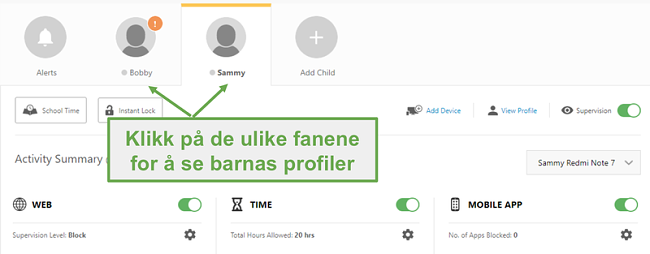
Under husregler kan du angi ulike begrensninger. Her kan du velge overvåkningsnivå, grenser for skjermtid, hvilke kategorier som skal tillates eller begrenses, og når disse endringene automatisk skal gjelde på barnets enhet. Husreglene blir oppdaterte, og barnet kan se dem via appen sin. Dermed vet alle hva som kan og ikke kan gjøres.
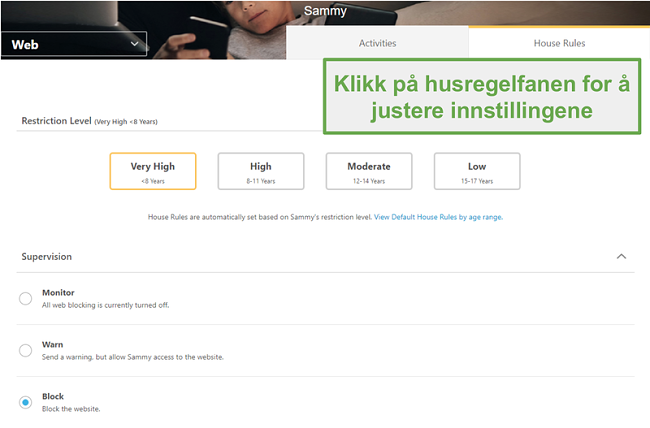
Kundeservice
Hvis du har spørsmål eller andre henvendelser, kan du ta kontakt med Norton Family på flere ulike måter. Hvis du har lyst til å prøve å løse problemene selv, kan du bruke detaljerte veiledninger eller bla gjennom FAQ-sidene. Det eneste problemet med disse er at alle sikkerhetsverktøy fra Norton er gruppert sammen, og det kan dermed være vanskelig å finne svar på spørsmål om foreldrekontrollen.
Hvis du ikke har lyst til å bruke tid på å bla gjennom nettsidens hjelpside, kan du enten åpne en sak eller snakke med en kundeagent via den døgnåpne live chat-tjenesten.
Jeg lurte på om det var ekte mennesker som svarte på spørsmål, eller om man bare får snakke med en robot. Da jeg startet samtalen, trodde jeg først det var en robot, ettersom svarene virket å være veldig formelle og forhåndsskrevet. Men, etter hvert som jeg diskuterte problemet mitt, ble det åpenbart at jeg snakket med en ekte person.
Jeg fortalte kundeagenten at jeg hadde problemer med å låse barnets mobil. Han hjalp meg gjennom feilsøkingsprosessen, og da denne ikke hjalp, ba han om ekstern tilgang til datamaskinen min og barnets mobil slik at han kunne ta en nærmere titt.
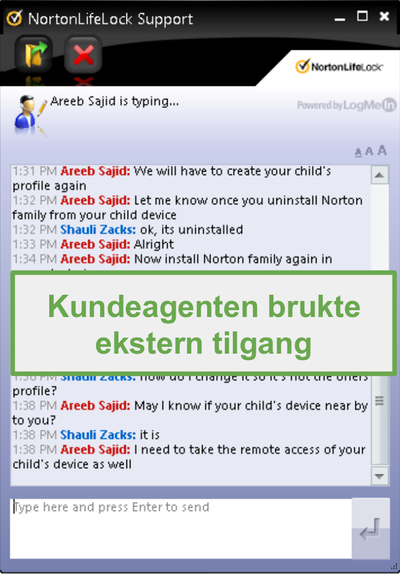
Jeg ble veldig imponert over hjelpen jeg fikk, som langt på vei overgikk alt annet jeg har opplevd med andre foreldrekontroller.
Ofte stilte spørsmål
Er Norton Family trygt?
Norton er et velkjent og vel ansett sikkerhetsselskap, og det vel neppe noen overraskelse at Family-appen er helt malware- og virusfri. Dette forutsetter imidlertid at du laster ned appen fra den offisielle nettsiden og ikke via et tredjeparts nettsted.
Finnes det en gratisversjon av Norton Family?
Før fantes det en begrenset versjon av Norton Family, men denne er ikke lenger tilgjengelig. Men, du kan få en 30 dagers gratis prøveversjon uten å angi betalingsopplysninger. Dette gir nok tid til å teste appen og se om den passer for deg og familien din.
Hvilke verktøy for begrensning av skjermtid finnes i Norton Family?
Det finnes to ulike verktøy for å begrense skjermtid i Norton Family. Du kan velge hva slags tidspunkt av døgnet enhetene kan brukes, i tillegg til å angi en tidsgrense for hver bruker.
Kan barna mine omgå begrensningene i Norton Family?
Barn er veldig smarte, og klarer som regel å finne måter å omgå det meste. Når det er sagt, ble jeg imponert over de solide funksjonene og tidsgrensene.
Følgende tips kan brukes til å forhindre at barna dine omgår begrensningene.
- Hvis barnet ditt har en Android-mobil med OS 6.0 eller nyere, kan de legge til ekstra brukerprofiler på kontoen sin. Deretter kan de enkelt logge inn på en annen konto som ikke er overvåket. Du kan forhindre dette ved å blokkere eierprofilen deres. Opprett en brukerprofil for barna og installer deretter Norton Family på den aktuelle kontoen.
- Sørg alltid for at appen er oppdatert til nyeste versjon. I tillegg til sikkerhetsoppdateringer, sørger nye lanseringer for å fikse eventuelle svakheter eller programfeil som barna kan bruke til å utnytte appen.
Prising
Det er ikke mange alternativer å velge mellom når du skal abonnere på Norton Family. Det finnes én pakke som inkluderer et ubegrenset antall barneprofiler og enheter, til en rimelig månedspris.
Jeg fant en skjult side på Nortons nettsted med en lavere pris enn hva jeg har sett andre steder. Hvis du ikke er klar til å binde deg til et abonnement, kan du prøve det gratis i 30 dager uten å måtte oppgi kredittkortopplysninger.
Bundlinje
Jeg ble veldig imponert over Norton Family. Det hadde alle funksjonene jeg trenger, og koster mindre enn noen av de andre foreldrekontrollene jeg har testet. Ingen foreldrekontroller er perfekte, men Norton Family er ganske nært. Barna satte pris på husreglene og «Remote Learning»-funksjonen, noe som er viktig.
Jeg testet programmet gratis i 30 dager, og anbefaler at du gjør det samme. Når du er klar til å binde deg til dette brukervennlige programmet for å overvåke barna, bør du gå til denne siden med skjulte tilbud for å få en best mulig pris.



